ამ სტატიის წაკითხვის წინ გირჩევთ რომ გადადით "პროგრამებისთვის მყარი დისკი», რომელშიც შეგიძლიათ დაპროგრამოთ ვიქტორია 4.46, რომლის მთავარი მიზანია ტესტირება და დიაგნოსტიკა მყარი დისკები. გარდა ამისა, ამ განყოფილებაში შეგიძლიათ იპოვოთ მრავალი სხვა სასარგებლო პროგრამები და კომუნალური საშუალებები, რომელთა ნაწილი შეიძლება დაგჭირდეთ მომავალში.
თანამედროვე მყარი დისკები შეუძლია არა მხოლოდ მოგვწონოს შესანიშნავი შესრულება, არამედ დაარღვიოს პრობლემები და პრობლემები. და შემდეგ ჩნდება ჩვენს წინაშე ჩნდება კითხვა: როგორ სწორად უნდა დაადგინოთ მყარი დისკი და იპოვოთ გამოსავალი ამ პრობლემების მოსაგვარებლად? მოდით შევხედოთ ოთხი განსხვავებული ვარიანტი, რომლებიც ყველაზე ხშირად გვხვდება:
აბსოლუტურად ჯანმრთელი მყარი დისკი
დიახ, თქვენ არ ცდებით და ეს არ არის ხუმრობა! შესაძლო მიზეზები:
• მყარი დისკის არასწორი კავშირი
• მყარ დისკზე გადასასვლელი არასწორად არის დამონტაჟებული
• არასწორი პარამეტრები, რომლებიც მითითებულია CMOS- ს პარამეტრში
• დაზიანებული (გაუმართავი ან დეფექტური) მარყუჟის დამაკავშირებელი მყარი დისკი კონტროლერის კონექტორი ჩართულია დედაპლატა
ასეთ შემთხვევებში (პირველ ორში უნდა გავითვალისწინოთ, რომ დისკი PCI BIOS- ში არ გამოდგება) ღირს შეამოწმოთ მყარი დისკის სწორი კავშირი, მხტუნავების სწორი ინსტალაცია (ინსტალაციის სქემა ჩვეულებრივ იბეჭდება დისკის ზედა ზედაპირზე), შეამოწმეთ პროგრამაში მითითებული პარამეტრები CMOS დაყენება.
ასევე, იმ შემთხვევებში, როდესაც მყარი დისკი არ არის გამოვლენილი სისტემის მიერ, ან არ მუშაობს სტაბილურად (მოხდეს შეცდომების წაკითხვის / ჩაწერის შეცდომები), "უმოქმედობის" დიაგნოზის გაკეთებამდე, ღირს შეეცადოთ შეცვალოთ კაბელი, რომელთანაც მყარი დისკი უკავშირდება კომპიუტერის დედაპლატს.
OS- ს ჩატვირთვის უუნარობა მყარი დისკიდან, რომელსაც აქვს SATA ინტერფეისი
შესაძლო მიზეზები:
• SATA მხარდაჭერა აკლია დედაპლატაზე
• საჭიროა BIOS განახლება
• კომპიუტერიზე დამონტაჟებულია მოძველებული ოპერაციული სისტემა, მაგალითად, Windows 2000 პირველი ვერსიები
• ზოგიერთი დედაპლატი მხარს უჭერს SATA ინტერფეისს, მაგრამ არ უჭერს მხარს CD დისკებს ამ ინტერფეისით
იმ შემთხვევებში, როდესაც დედაპლატა აკლია sATA ინტერფეისი, შესაძლებელია დისკის დაკავშირება PCI- ს სათამაშოში სპეციალური კონტროლერის დაყენებით. ინსტალაციის შემდეგ და მყარ დისკზე მას პირდაპირ დაუკავშირდებით, ღირს BIOS– ში დააყენოთ ჩატვირთვის პრიორიტეტი “SCSI First”. ამავე დროს, OS ინსტალაციის დროს, იმ შემთხვევებში, როდესაც არასტანდარტული კონტროლერი გამოიყენება, შეიძლება საჭირო გახდეს დისკის კონტროლერის დრაივერი.
აქვე უნდა გაითვალისწინოთ ის ფაქტი, რომ თუ დედაპლატის BIOS- ს აქვს შეზღუდვა მყარი დისკის მოცულობის შესახებ, მაშინ ეს შესაბამისი იქნება მყარი დისკებისთვის, რომლებიც დაკავშირებულია SATA კონტროლერის საშუალებით.
დედაპლატის პრობლემის მეორე გამოსავალი, რომელიც მხარს არ უჭერს SATA ინტერფეისს და ამ ინტერფეისით მყარი დისკი წყდება სპეციალური ATA-SATA ადაპტერის გამოყენებით. SATA კაბელი, რომელიც აკავშირებს მყარ დისკზე, და IDE კაბელი, რომელიც უკავშირდება IDE კონექტორს კომპიუტერის დედაპლატზე, უკავშირდება ადაპტერს.
ნახევარი ცოცხალი "მყარი დისკი
დროდადრო, მყარი დისკი გათიშულია, არ არის გამოვლენილი და არ ”ჩანს” ოპერაციული სისტემის მიერ, ხდება მონაცემთა წაკითხვის / წერის ჩავარდნები. ამ შემთხვევაში, ძალიან აქტუალურია სარეზერვო, ანუ, ასეთი მყარი დისკიდან ყველა ინფორმაცია უნდა იყოს შენახული.
პირველი, თქვენ უნდა შეამოწმოთ დისკის ზედაპირი. შეგიძლიათ გამოიყენოთ ისეთი კომუნალური საშუალებები, როგორიცაა ვიქტორია ან HDD რეგენერატორი. თუ მყარი დისკზე გამოვლენილია ცუდი სექტორები, პროგრამა მათ მიანიშნებს როგორც ცუდი სექტორები. მაგალითად, პროგრამა საშუალებას გაძლევთ "აღადგინოთ" ცუდი სექტორები. ამასთან, უნდა გვახსოვდეს, რომ მყარი დისკის ნამდვილად ცუდი სექტორები არ ექვემდებარება რაიმე აღდგენას პროგრამული უზრუნველყოფის საშუალებით. ამიტომ, ამ შემთხვევაში საუკეთესო და ეფექტური ვარიანტია მყარი დისკის მონაცემების სარეზერვო და შემდეგ მისი ფორმატირება. ზოგადად, ასეთი დისკი კიდევ შეიძლება ფუნქციონირებდეს გარკვეული პერიოდის განმავლობაში, მეტ-ნაკლებად კარგ მდგომარეობაში, მაგრამ არსებობს შესაძლებლობა, რომ იგი გაგრძელდეს დაშლა.
ცუდი მყარი დისკი
სიმპტომები: არ არის დადგენილი კომპიუტერული BIOS, როდესაც თქვენ ჩართავთ კომპიუტერს, მყარი დისკი მისთვის არაჩვეულებრივი ხასიათის ჟღერადობას ხდის (დაბზარული, მძიმე დარტყმა და ა.შ.).
პირველი ნაბიჯი არის მყარი დისკის ამოღება, და ყურადღებით შეისწავლეთ მის ქვედა ნაწილში მდებარე კონტროლერი დაფა. ეს არის ის, რომ ღირს ყურადღების მიქცევა, რადგან ხშირად დამწვარი მიკროცირკები ჩანს შეუიარაღებელი თვალით. დამწვარი მიკროცირკულების გამოვლენის შემთხვევაში და მას შემდეგ რაც ჩატარდა სტატიის წინა ნაწილებში აღწერილი დიაგნოზის ყველა მეთოდი, ისევე როგორც ფაქტობრივი მცდელობები წარუმატებელი პრობლემების გადასაჭრელად, ღირს დაუკავშირდით ორგანიზაციას, რომელიც დაკავებულია მყარი დისკის შეკეთებით. ნუ შეეცდებით მყარი დისკის დაშლას, რადგან სახლში გაუმართავი მყარი დისკის შეკეთება პრაქტიკულად შეუძლებელია.
ვიმედოვნებთ, რომ ამ სტატიის წაკითხვის შემდეგ მიხვდებით, რომ მყარ დისკზე პრობლემების გაჩენა არ არის პანიკის მიზეზი. სიმშვიდის შენარჩუნება და მინიმუმ ზედაპირული ცოდნის ფლობა, თქვენ მაქსიმალურად შეძლებთ პრობლემის მოგვარებას, მაგრამ მინიმუმ არ გააფუჭოთ მყარი დისკი.
როგორ არის მყარი დისკი
სხვათა შორის, მე გთავაზობთ ვიდეოკლიპის ნახვას, თუ როგორ არის მოწყობილი მყარი დისკი.
ჩვენ გთავაზობთ რამდენიმე პორტატულ პროგრამას, რომლებიც საჭიროა მყარი დისკის მომსახურებისთვის.
სკანირების დისკი გატეხილ მტევანზე.
Ariolic Disk Scanner 1.2 გამოიყენება მყარი დისკის სკანირებისთვის დაზიანებული მტევანი.
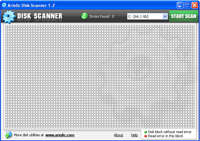
იგი მუშაობს ძალიან მარტივად, დაიწყეთ, შეარჩიეთ დისკი, დააჭირეთ სკანირების ღილაკს, დაიწყო სკანირება. ვიზუალურად ვხედავთ სკანირების ოპერაციას, მტევანი, რომელსაც აქვს შეცდომები ან დაზიანება აღინიშნება წითლად. პროგრამა არ განკურნავს, ის მხოლოდ ნაჩვენებია გატეხილი მტევანი.
ინსტალაცია არ არის საჭირო, უფასო.
პროგრამას აქვს proxies ინსტალაციის შესაძლებლობა.
შემოწმება მძიმე მდგომარეობა წამყვანი.
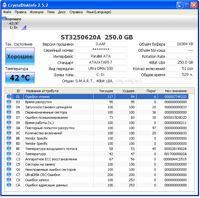
ამოწმებს მყარი დისკის სტატუსს და უზრუნველყოფს ყველა ინფორმაციას, მათ შორის მყარი დისკის სერიული ნომრის ჩათვლით. აჩვენებს spindle სიჩქარეს, დატვირთვის დროს და ა.შ., მხარს უჭერს S.M.A.R.T. ტექნოლოგიას.
იგი აკონტროლებს მყარი დისკის სტატუსს, თვითდაგეგმას, აჩვენებს კასეტურ შეცდომებს და ა.შ.
სრულად რუსულად, პორტატული, უფასო.
თქვენი მყარი დისკის დეფრაგმენტი.
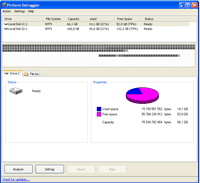
ძალიან მარტივი და პორტატული მყარი დისკის დეფრაგმენტერი. პროგრამა ცნობილია იმით, რომ შეძლო არა მხოლოდ მთელი დისკი, არამედ ინდივიდუალური საქაღალდეები და შერჩეული დირექტორიები.
პორტატული, რუსულად, უფასო.
ჩვენ ვიღებთ ფაილებს დაზიანებული დისკიდან.
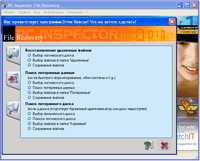
ფაილის პროგრამა აღდგენა, ემსახურება ფაილების მყარი დისკის გაყვანას, შემთხვევითი წაშლის შემთხვევაში, ან ვარაუდობენ, რომ სისტემა გაფრინდა მყარ დისკზე.
ძალიან მნიშვნელოვანი დეტალი, თუ სისტემა გაფრინდა, მყარ დისკზე არაფერი განათავსოთ, დაუყოვნებლივ დააკავშირეთ კომპიუტერი რთულია დისკზე სისტემაში, განახორციელეთ ეს პროგრამა და ამოიღეთ ნებისმიერი ფაილი დისკიდან, რომელზეც სისტემა გაფრინდა.
შეგიძლიათ შეინახოთ ფაილები დისკის ფორმატის შემდეგაც, მაგრამ თუ ეს ჩართულია hDD დისკი არაფრის გამოქვეყნება მას შემდეგ რაც ფორმატში შედის.
პროგრამა პორტატული, უფასო, რუსულ ენაზე.
ყველაზე საიმედო და მაღალ ხარისხზე მყარი დისკები კომპიუტერში ინსტალაციიდან გარკვეული დროის შემდეგ, ცუდი სექტორები შეიძლება გამოჩნდეს. თუ ცუდი სექტორები ეს ხდება ძალიან ბევრი, მყარი დისკი წყვეტს ნორმალურ ფუნქციონირებას და მისი შეცვლაა საჭირო. ამასთან, ხშირად შეგიძლიათ აღადგინოთ თქვენი მყარი დისკი მესამე მხარის გამოყენებით პროგრამა. ამ სტატიაში ჩვენ აღწერს პროგრამებს მყარი დისკის მკურნალობისთვის, აგრეთვე დახარჯვა დეტალური ინსტრუქციები მათთან მუშაობა.
ცუდი სექტორები
მომხმარებლის შესახებ ინფორმაცია პერსონალური კომპიუტერი შესაძლებელია ჩაწერა მაგნიტური დისკები. მათი ზედაპირი იყოფა სექტორებად და ბილიკებად. თუ ვერ მიიღებთ ინფორმაციას სექტორისგან, მას უწოდეს ეწოდება. აღადგინე ასეთი ცუდი ბლოკები რთულია, მაგრამ საკმაოდ რეალური. უნდა გვახსოვდეს, რომ მკურნალობის შემდეგ მყარი დისკიდან უნდა გადაწერილი იყოს სხვა დისკზე. დროთა განმავლობაში, მყარი დისკი უკეთესია შეცვალოს. თუ ცუდი სექტორები დაიწყეს მყარ დისკზე, მაშინ მათი განაწილება შეკეთების შემდეგ არ შეჩერდება. მოწყობილობის უკმარისობა შეიძლება ნებისმიერ დროს მოხდეს.
მკურნალობის ერთ-ერთი ყველაზე ეფექტური პროგრამა. მძიმე სექტორები დისკი ითვლება Victoria HDD. პროგრამა განაწილებულია უფასოდ. განაცხადი გადის DOS რეჟიმში, შესაბამისად, იგი მოითხოვს გარკვეულ მოსამზადებელ ოპერაციებს. პირველი თქვენ უნდა შექმნათ bootable flash drive. თქვენ ასევე უნდა ჩამოტვირთოთ Victoria HDD კომუნალური სურათი ISO ფორმატით. თქვენ უნდა გადმოწეროთ და გაუშვათ პროგრამა, სახელწოდებით Win Setup FormUSB. ჩამოსაშლელ მენიუში, თქვენ უნდა აირჩიოთ USB დისკი, რომელიც გახდება bootable როგორც შედეგი. „Autoformat“ - ის პუნქტის საპირისპიროდ, დააჭირეთ ყუთს. ასევე შეამოწმეთ LinuxISO და მიუთითეთ სურათის სრული გზა. ვიქტორიას პროგრამები HDD ამ ფაილების ჩაწერის პროცესის დასაწყებად, დააჭირეთ ღილაკს "გადასვლა".
BIOS პარამეტრები
ვინაიდან მყარი დისკის მუშაობის DOS რეჟიმში მკურნალობის პროგრამები, საჭიროა BIOS– ის კონფიგურაცია. შემდეგ საჭიროა თქვენი კომპიუტერის გადატვირთვა. გამორთვის შემდეგ, Setup BIOS კომუნალურ პროგრამაში შესასვლელად, რამდენჯერმე უნდა დააჭიროთ ღილაკს F8 ან DEL. ზოგიერთ მოწყობილობაზე შეიძლება სხვა კლავიშები დააყენოთ BIOS პარამეტრების გამოსაყენებლად. იმის გასარკვევად, თუ რომელი კლავიში არის პასუხისმგებელი SetupBIOS თქვენს კომპიუტერში შესვლისთვის, თქვენ უნდა წაიკითხოთ ინფორმაცია ეკრანის ბოლოში, მოწყობილობის ჩართვისთანავე. ამის შემდეგ, გადადით "მთავარი" განყოფილებაში და იპოვნეთ მასში "SAMAMode". აქ თქვენ უნდა დააჭიროთ ღილაკს "Enter" და შეარჩიოთ "IDE". "პირველი ჩატვირთვის მოწყობილობის" ველში დააყენეთ მნიშვნელობა "USB". ახლა, პარამეტრების შესანახად, დააჭირეთ F10 ღილაკს. ამის შემდეგ, კომპიუტერი გადატვირთეთ.
გადამოწმება და აღდგენა
თუ ზემოთ ჩამოთვლილი ნაბიჯები სწორად შესრულდა, მაშინ კომპიუტერის დატვირთვის შემდეგ, VictoriaHD უნდა დაიწყოს ავტომატურად. მყარი დისკის აღდგენის დასაწყებად, კლავიატურაზე უნდა დააჭიროთ კლავიშს ინგლისური ასო "P" გამოყენებით. მენიუში, რომელიც იხსნება, შეარჩიეთ პორტი, რომელზეც მყარი დისკი არის დაკავშირებული. დღეს თითქმის ყველა დისკი მუშაობს SATA სოკეტის მეშვეობით. ამიტომ, თქვენ უნდა დააყენოთ შეცვლა Ext PCIATA / SATA პოზიციაზე. ახლა დააჭირეთ F9 ღილაკს. შედეგად, SMART ცხრილიდან მიღებული ინფორმაცია უნდა გამოჩნდეს ეკრანზე. განსაკუთრებული ყურადღება უნდა მიექცეს სვეტს "დინამიკები". ეს მიუთითებს იმ სექტორების რაოდენობაზე, საიდანაც არ იკითხება ინფორმაცია. ამ რიცხვს უნდა ახსოვდეს ან ჩამოწერო. ამის შემდეგ, თქვენ უნდა დააჭიროთ F4 ღილაკს და დაიწყოთ სკანირება "BB: Erase 256" რეჟიმში. პროგრამა ავტომატურად შეეცდება ცუდი სექტორების პოვნა და მათი აღდგენა. ამ სექტორებში შენახული ინფორმაცია წაიშლება. თქვენ კვლავ უნდა გახსნათ SMART ცხრილი და ნახოთ, თუ შემცირდა ცუდი სექტორების რაოდენობა. თუ ზოგიერთი მათგანი ვერ აღდგება, მაშინ შეგიძლიათ სცადოთ მყარი დისკის სკანირება სხვა რეჟიმში. ამისათვის, კვლავ დააჭირეთ F4 ღილაკს და აირჩიეთ "BB: ClassicRemap". ამ რეჟიმში, განაცხადი, ცუდი სექტორის გამოვლენისთანავე, არ აღადგენს მას, მაგრამ უბრალოდ აღნიშნავენ, როგორც არასამუშაო. ეს მიდგომა საშუალებას გაძლევთ შეაჩერონ ცუდი სექტორების გავრცელება. ვიქტორია HDD განაცხადის დასრულების შემდეგ, საჭიროა პერსონალური კომპიუტერის გადატვირთვა.
პროგრამები hDD აღდგენა: ოპერაციული სისტემის ინსტრუმენტები
მას შემდეგ, რაც დისკზე დასკანირდება Victoria HDD პროგრამა, თქვენ უნდა შეამოწმოთ სპეციალური კომუნალური, რომელიც ინსტალაციურად დაყენებულია ოპერაციული სისტემაზე. ამისათვის გახსენით "ჩემი კომპიუტერი" და მარჯვენა ღილაკით დააჭირეთ ხატულას ადგილობრივი დისკი. ახლა გადადით "Tools" tab და აირჩიეთ "Run Scan" მასში. ფანჯარაში, რომელიც იხსნება, ხაზის საპირისპიროდ "შეცდომების ავტომატურად დაფიქსირება", შეამოწმეთ ყუთი. ამის შემდეგ დააჭირეთ ღილაკს "Run" და დაელოდეთ პროგრამის დასრულებას. გადამოწმების პროცესის დასრულებამდე, არავითარ შემთხვევაში არ უნდა გამორთოთ კომპიუტერი.
HDD რეგენერატორი
HDD რეგენერატორი არის უფასო პროგრამაშექმნილია მკურნალობა მყარი დისკი. ამ პროგრამის მთავარი უპირატესობა არის ნათელი და მოსახერხებელი ინტერფეისი. ამ მიზეზით, ბევრი მომხმარებელი ირჩევს HDD რეგენერატორს. ამ პროგრამის დაწყებამდე უმჯობესია დახუროთ ყველა პროგრამა. ამის შემდეგ, თქვენ უნდა გახსნათ "აღდგენა" მენიუ და დააჭირეთ მასზე წარწერას "დაიწყე დამუშავება". ეკრანზე უნდა გამოჩნდეს ფანჯარა, რომელსაც გაფრთხილებთ BIOS პარამეტრების შესახებ. აქ თქვენ უნდა დააჭიროთ ღილაკს "არა". ახლა შეარჩიეთ დისკი, რომელსაც მკურნალობა სჭირდება. ამის შემდეგ, ეკრანზე უნდა გახსნათ ბრძანების სტრიქონი, რომელშიც უნდა შეიყვანოთ ნომერი 1-დან 4-მდე. თქვენ უნდა შეიყვანოთ მნიშვნელობა "2" და დააჭირეთ ღილაკს "ENTER". სასარგებლო პროგრამა მოგთხოვთ მიუთითოთ სად გსურთ სკანირების დაწყება. შემდეგ თქვენ უნდა დააჭიროთ ღილაკს "Enter". პროგრამა სკანირდება HDD და აჩვენებს ინფორმაციას ცუდი სექტორების შესახებ. გადამოწმების დასრულების შემდეგ, შეიყვანეთ 2. ამის შემდეგ, კომუნალური პროგრამა არა მხოლოდ დააკისრებს მყარ დისკებს, არამედ შეეცდება ცუდი სექტორების აღდგენას. უნდა აღინიშნოს, რომ მყარი დისკის მკურნალობისთვის ჩაშენებული ინსტრუმენტი ძალიან ნელია. პროცესი ზოგჯერ რამდენიმე დღის განმავლობაში არის შეფერხებული. HDDRegenerator პროგრამა საშუალებას გაძლევთ აღადგინოთ ბლოკების შესაძლებლობა ინფორმაციის შესანახად, და არა მხოლოდ მათ აღნიშვნას, როგორც არ იყენებენ. ეს ასე განმარტავს დიდხანს სკანირება.
MHDD- ს აქვს იგივე მახასიათებელი, როგორც Victoria HDD. ეს პროგრამა მუშაობს DOS რეჟიმში. MHDD– ის გამოყენებით შეგიძლიათ ნახოთ SMART ცხრილი, დიაგნოზირება და მძიმე მკურნალობა წამყვანი. პროგრამის რუსული ვერსია არ არსებობს. MHDD– სთან მუშაობისთვის, თქვენ უნდა შექმნათ bootable USB flash drive, ისევე, როგორც Victoria HDD– ის კომუნალური მომსახურებისთვის. ამის შემდეგ, თქვენ უნდა დააკონფიგურიროთ BIOS და კომპიუტერის გადატვირთვა. შემდეგ თქვენ უნდა დააჭიროთ F2 ღილაკს და შეარჩიოთ მოწყობილობა, რომელთანაც უნდა იმუშაოთ. მყარი დისკის ზედაპირის სკანირებისთვის დააჭირეთ F4 ღილაკს ან შეიყვანეთ სიტყვა "SCAN". შედეგად, ეკრანზე გამოჩნდება პარამეტრი, რომელშიც ყველა დესტრუქციული ფუნქცია გამორთულია, როგორიცაა ცუდი სექტორების წაშლა და წაშლა. ამის შემდეგ, კვლავ დააჭირეთ F4 ღილაკს. შედეგად იწყება სკანირების პროცესი. ჩვენება აჩვენებს ცხრილს, რომელშიც ტესტის დროს შეიცვლება უჯრედების ფერები. თეთრი, ნაცრისფერი და მწვანე ფერები მიუთითებს, რომ სექტორი ფუნქციონირებს. ყვითელი მიუთითებს სექტორის დაზიანების რისკზე. წითელი ფერი ნიშნავს, რომ დანაყოფი დაზიანებულია. თუ დისკზე არის ცუდი სექტორები, თქვენ უნდა დააკოპიროთ ყველა ინფორმაცია სხვა მყარ დისკზე, შემდეგ შეიყვანოთ ERASE ბრძანება, რომელიც მთლიანად წაშლის ყველა მონაცემს თითოეული სექტორისგან. ეს საშუალებას მოგცემთ მოშორდეთ რბილი-ცუდი ბლოკებისგან. თუ ეს ქმედება თუ ეს არ გადაჭრის პრობლემას, შეგიძლიათ სცადოთ დაჭერით F4 ღილაკი და ჩართოთ REMAP ვარიანტი. ამის შემდეგ, კომუნალური უბრალოდ დაასახელებს ცუდ სექტორებს, რათა მათ აღარ გამოიყენონ, რადგან Windows ოპერაციული სისტემის ჩაშენებული ინსტრუმენტები მყარ დისკზე მკურნალობენ.
კომპიუტერის გაუმართაობის ერთ-ერთი ყველაზე გავრცელებული მიზეზია პრობლემები მყარი დისკი. თანამედროვე მყარი დისკი ერთ – ერთი ყველაზე უნიკალური კომპონენტია, რადგან ის პასუხისმგებელია მომხმარებლის და სისტემის შესახებ ინფორმაციის შენახვაში, რომელთანაც შეგიძლიათ შეაფასოთ კომპიუტერის ზოგადი მდგომარეობა. სხვადასხვა პარამეტრების შეცვლა, რომლებიც სისტემის მონიტორინგს ინახავს ასევე მყარ დისკზე. მაგრამ ამ მოწყობილობის არასაიმედოობისა და მნიშვნელობის გამო, თქვენ უნდა შეძლოთ მყარი დისკის დაზიანების ამოცნობა და თავიდან აცილება. ამ რთულ საკითხში სპეციალისტები დაგეხმარებით.
SMART კომუნალური - თვითმმართველობის მონიტორინგის, ანალიზის და ანგარიშგების ტექნოლოგია
არც ისე რთულია ხისტი მდგომარეობის შეფასება, როგორც ეს ერთი შეხედვით ჩანს. გასულ ათწლეულში ყველა მოწყობილობაში სპეციალური პროგრამა, რომელიც ეხმარება მყარ დისკს თვითმმართველობის ტესტის შესრულებაში. ამ პროგრამას უწოდებენ SMART, რომლის მიზანია - თვითმმართველობის მონიტორინგის, ანალიზისა და მოხსენების ტექნოლოგია (თვითმმართველობის დიაგნოზის, ანალიზის და ანგარიშგების ტექნოლოგია). მყარი დისკის სპეციალურად შემუშავებულ განყოფილებაში ინახება ყველა ინფორმაცია მყარი დისკის მუშაობის და პრობლემების შესახებ, ეს არის ის ინფორმაცია, რომელსაც SMART იყენებს. გაუმართაობის შემთხვევაში, SMART დაუყოვნებლივ ავტო რეჟიმში ამის შესახებ აცნობებს მომხმარებელს. სტატიაში "", ჩვენ განვიხილეთ ერთ-ერთი ასეთი მესიჯი.
HDD რეგენერატორი
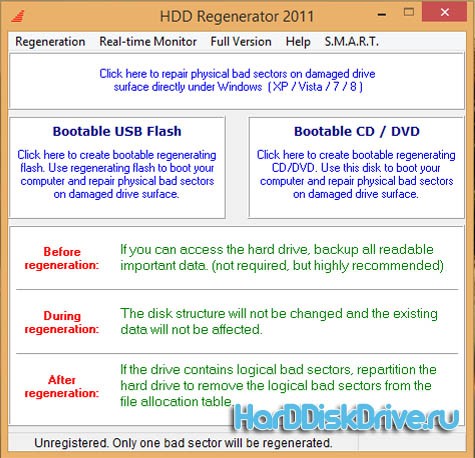
HDD რეგენერატორი არის მყარი დისკის მკურნალობის პროგრამები, რომელიც სპეციალურად შექმნილია HDD– ის აღდგენისთვის. მისი მახასიათებელი ის არის, რომ მას შეუძლია თითოეული დაზიანებული მტევნის მაგნიტიზაცია სპეციალური გზით, რაც საშუალებას აძლევს მას დაუბრუნდეს თავის წინა სამუშაო შესაძლებლობებს. დეველოპერების თქმით, HDD რეგენერატორი შეძლებს მთლიანად დაზიანდეს მყარი დისკის ფართობის 60% -მდე აღდგენა. განაცხადის ინტერფეისი რუსულ ენაზე, რომელიც გახდის ეს პროგრამა ხელმისაწვდომია ახალბედა მომხმარებლისთვის.
პროგრამის ძირითადი მახასიათებლები:
- განაცხადი უგულებელყოფს ფაილურ სისტემას, რის გამოც შესაძლებელია მუშაობა ნებისმიერი ფაილურ სისტემასთან.
- ჩატვირთვის დისკის ან ფლეშ დრაივის შექმნის შესაძლებლობა, რაც შესაძლებელს გახდის ნებისმიერი ოპერაციული სისტემის მუშაობას.
განაცხადის სწორი და სწორი მოქმედებისთვის, რეკომენდებულია შექმნათ ჩატვირთვის დისკინაცვლად იმისა, რომ პირდაპირ განაცხადში მუშაობდეთ
ფაილების აქტიური აღდგენა
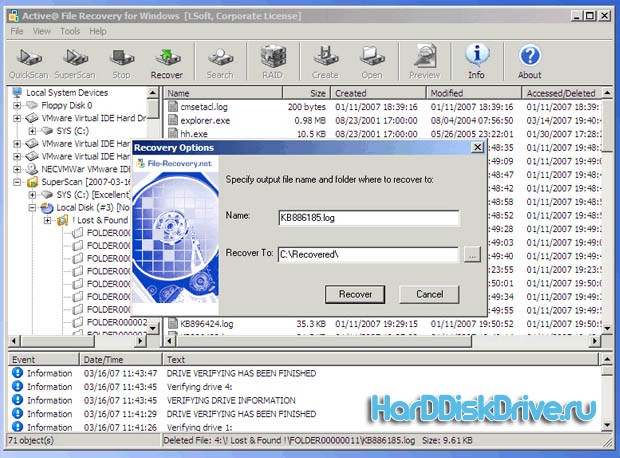
აქტიური ფაილების აღდგენა კიდევ ერთი უფასოა მყარი დისკის მკურნალობის პროგრამა, რომელთანაც შეგიძლიათ აღადგინოთ მონაცემები ჩაშლილი საცავიდან. ეს კომუნალური შეუძლია მონაცემების აღდგენა ამის შემდეგაც.
ვიქტორია
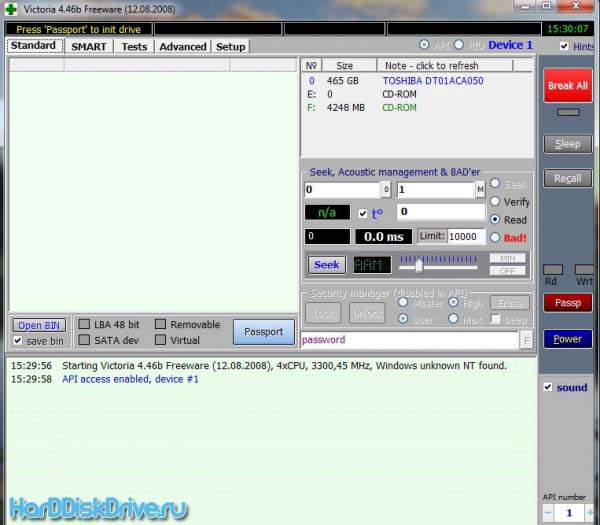
ვიქტორია კომუნალური პროგრამა განკუთვნილია მცირედი რემონტისთვის, მყარი დისკის ოპერაციულობის აღდგენასა და სრულფასოვანი შეფასებისთვის IDE და SATA ინტერფეისით. პროგრამა მხოლოდ Windows– ზე დაფუძნებულ ოპერაციულ სისტემასთან მუშაობს, რაც გარკვეულწილად ზღუდავს პროგრამის შესაძლებლობებს. აპლიკაციას ასევე შეუძლია შეაფასოს სხვა სისტემების სტატუსი, მყარი დისკის გარდა, რაც მისი წარმოუდგენლად მოსახერხებელია. ადრე, ჩვენ განვიხილეთ ეს პროგრამა სტატიაში "", ასე რომ თქვენ შეგიძლიათ იპოვოთ გადმოტვირთვის ბმული ამ სტატიაში.
HDD სკანირება
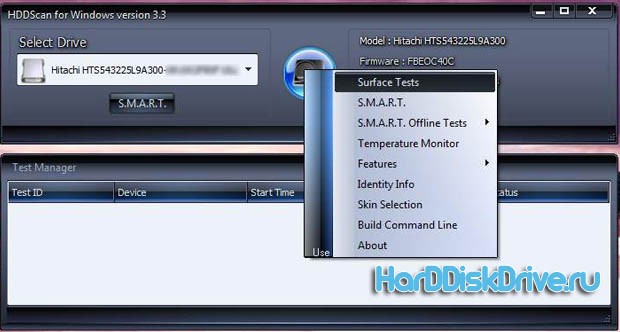
HDD სკანირება არის კიდევ ერთი ძალიან საიმედო პროგრამა, რომელიც ასევე დაგეხმარებათ შეაფასოთ მყარი დისკის მდგომარეობა, შეამოწმოთ ის სხვადასხვა შეცდომების გამო და დაგეხმარებათ გაუმკლავდეთ გატეხილი მტევანი და სექტორები. სამწუხაროდ, აპლიკაციას აქვს მხოლოდ ინგლისური ინტერფეისი, რაც მას მრავალი მომხმარებლისთვის დისკომფორტს ხდის.
ჩვენ ვიმედოვნებთ, რომ თქვენი მყარი დისკის მკურნალობის პროგრამების ამ სიიდან შეგიძლიათ აირჩიოთ ის, რომელიც ნამდვილად ჯდება თქვენთვის.
მყარი დისკი, რომელიც შექმნილია ძირითადი სისტემის და მომხმარებლის ინფორმაციის შესანახად, არ არის იმუნიტეტი შეცდომების დაშლის როგორც პროგრამულ, ისე ფიზიკურ დონეზე. შესაბამისად, და მკურნალობის პროგრამები გატეხილი მყარი წამყვანი შეიძლება დაიყოს მისი მიზნის მიხედვით. სტატიის დანარჩენ ნაწილში განვიხილავთ რამდენიმე პოპულარულ და მძლავრ კომუნალურ კომუნას, რომელიც საშუალებას მოგცემთ აღადგინოთ მყარი დისკები, განსაკუთრებით განსაკუთრებით კრიტიკულ სიტუაციებში.
რა პრობლემაა
საბოლოო ჯამში, მყარ დისკზე პრობლემები მცირდება მათზე შენახული ინფორმაციის დაკარგვის გამო. წარუმატებლობის რამდენიმე ტიპი არსებობს.
პირველ რიგში, ღირს იმის გათვალისწინება, რომ პროგრამის ავარიაა, რომ მყარი დისკის მკურნალობის პროგრამებს შეუძლიათ საკმაოდ მარტივად და სწრაფად მოაგვარონ. მეორეც, უნდა გავითვალისწინოთ მყარი დისკის ზედაპირზე დაზიანების შესაძლებლობა ან თუნდაც მედიის მხოლოდ ფიზიკური დატვირთვა. ნებისმიერი სხვა “აპარატურის” მსგავსად, მყარ დისკებს აქვთ საკუთარი სპეციფიკური ცხოვრება.
დამოკიდებულია ავარიის ძირეული მიზეზის მიხედვით, უნდა იქნეს გამოყენებული კომუნალური საშუალებები, რომლებიც მყარ დისკზე დეზინფექციის შესაძლებლობას იძლევა. პროგრამა რუსულ ან მის ინგლისურენოვან ვერსიაში, არჩეულ ტიპზეა დამოკიდებული, შეუძლია მყარი დისკის საშუალებით სრულიად განსხვავებული ოპერაციების შესრულება. ამიტომ, თქვენ ჯერ უნდა დაადგინოთ მარცხის ხასიათი და მხოლოდ ამის შემდეგ მიიღოთ გადაწყვეტილება კონკრეტული ხელსაწყოს გამოყენების შესახებ.
მყარი დისკის მკურნალობის პროგრამები
დამწყებთათვის, მყარი დისკზე პრობლემების ძირეული მიზეზებიდან გამომდინარე, ვნახოთ, რას გვთავაზობს თანამედროვე კომპიუტერული ბაზარი. ყველა პროგრამას შორის, ცალკე აღსანიშნავია შემდეგი პაკეტები და პროგრამები:
- ვიქტორია;
- HDD რეგენერატორი;
- რ. Saver;
- acronis პროდუქტები და მსგავსი პროგრამები.

ვინჩესტერი ან ინფორმაციის აღდგენა: რა განსხვავებაა?
დასაწყისისთვის, დაიმახსოვრე ამერიკელი მებრძოლები, რომლებშიც FBI ოფიცრები შეიჭრებიან ჰაკერების ბინებში, წაართვან დამწვარი მყარი დისკები და აღადგინონ (ნაწილობრივ ან სრულად) იქ შენახული ინფორმაცია. ეს არის ფილმი! სინამდვილეში, მყარი დისკის სექტორების მკურნალობისთვის თითქმის არცერთ პროგრამას, მათ შორის ყველაზე მოწინავე ინსტრუმენტებს, არ შეუძლია ამის გაკეთება.
ფაქტია, რომ ფიზიკური დაზიანება გარკვეულწილად მოქმედებს ორგანიზაციაზე ფაილური სისტემადალაგება, რაც შესაძლებელია მხოლოდ ფორმატის საშუალებით, რაც მონაცემების სავარაუდო განადგურებას გულისხმობს. დიახ, ინფორმაცია განადგურებულია, მაგრამ მხოლოდ ობიექტების შეცვლა და დამალვა ხდება ისე, რომ ოპერაციული სისტემა ვერ ხედავს მათ (მაგალითად, ფაილის ან საქაღალდის სახელის დასაწყისში სიმბოლოს "$" მინიჭებით).
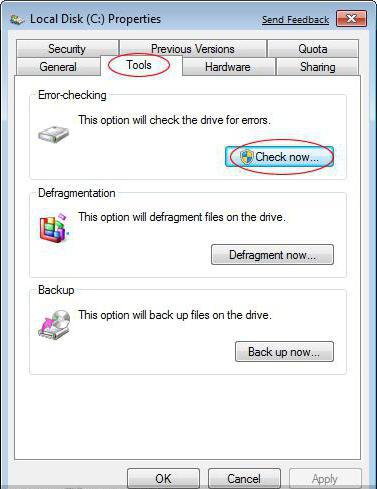
მყარი დისკის მკურნალობის პროგრამები უბრალოდ გამოიყენეთ ასეთი სახელწოდების ობიექტების ძებნა ინფორმაციის აღდგენის თვალსაზრისით. მაგრამ ყველა მათგანი არ ამართლებს თავის მიზანს. უბრალოდ დაიმახსოვრე Recuva პროგრამა. როგორც ჩანს, ეს ყველაზე მარტივი და პოპულარულია. სინამდვილეში, მან არ იცის როგორ აღადგინოს რამე. თუ მასში შეადარებთ ძიების შედეგებს და რასაც R.Saver პროგრამა აღმოაჩენს, მაშინვე შეამჩნევთ, რომ ფაილების უმეტესობა Recuva აღინიშნება წითლად, რაც მიუთითებს აღდგენის შეუძლებლობაზე. მაგრამ R.Saver რეანიმაციას უწევს ასეთ ფაილებს უპრობლემოდ, მათ შორის ბევრს აღიარებს მოსახსნელი მედია. SD ბარათებისთვის, ამ კონკრეტული აპლეტის გამოყენება თითქმის ერთადერთი გამოსავალია ინფორმაციის აღდგენისთვის.
მაგრამ როდესაც მყარი დისკი, უხეშად რომ ვთქვათ, "დაიშალა", ანუ ის გაფუჭდა, მყარი დისკის ცუდი სექტორების სამკურნალოდ არცერთი პროგრამა არ დაგეხმარებათ. შესაძლებელია ინფორმაციის ნაწილობრივ აღდგენა, მაგრამ სამწუხაროდ, შეუძლებელია ლაპარაკი მყარი დისკის სრულ აღდგენაზე. თუმცა, მარცხის შემთხვევაში, თქვენ შეგიძლიათ გამოიყენოთ ჩაშენებული კომუნალური საშუალებებიც. ოპერაციული სისტემები Windows, რომლის გამოყენებაც სასურველია საწყის ეტაპზე.
პროგრამა მყარი დისკის მკურნალობისთვის. Windows 7: სისტემის ხელსაწყოები
მესამე მხარის კომუნალურ კომერციებზე წვდომამდე, თქვენ უნდა გამოიყენოთ სისტემის გადამოწმების ინსტრუმენტი, რომლის საშუალებითაც შეგიძლიათ მიიღოთ თვისებების განყოფილება, დისკზე მარჯვენა ღილაკით მენიუდან დარეკვით, Explorer სისტემის განყოფილებაში ან სხვა ფაილ მენეჯერში.
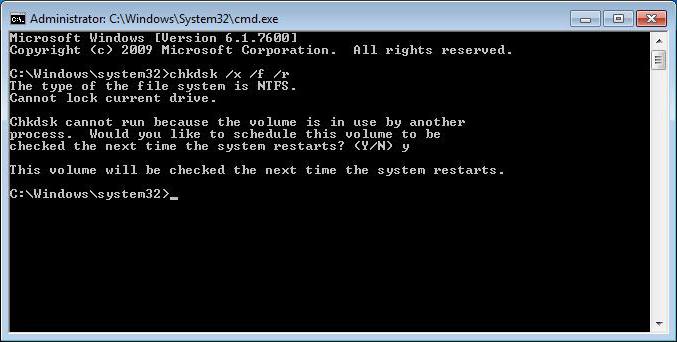
შემოწმებისას, თქვენ უნდა გამოიყენოთ ავტომატური პრობლემების მოგვარება და შეცდომები. მაგრამ ეს ყოველთვის არ მუშაობს. აქედან გამომდინარე, აუცილებელია შემოწმება ბრძანების სტრიქონი (cmd Run მენიუში) დაიწყო როგორც ადმინისტრატორმა. იგი იყენებს სტანდარტულ chkdisk ბრძანებას სხვადასხვა დამატებითი ვარიაციით. ზოგადად, მყარი დისკის მოწესრიგებისთვის, საკმარისია დარეგისტრირდეთ ხაზი chkdisk x / / f / r. ფაილური სისტემის შესამოწმებლად, შეგიძლიათ გამოიყენოთ chkntfs x: / c, რაც გამორიცხავს OS- ს დატვირთვისას ინიციალიზაციას.
ვიქტორია
ახლა ჩვენ პირდაპირ გადავდივართ პროგრამებზე. ვიქტორია არის ყველაზე ძლიერი პროგრამა მყარი დისკის მკურნალობისთვის. პროგრამა რუსულ ენაზეა (იგი შეიქმნა ბელორუსის დეველოპერების მიერ).
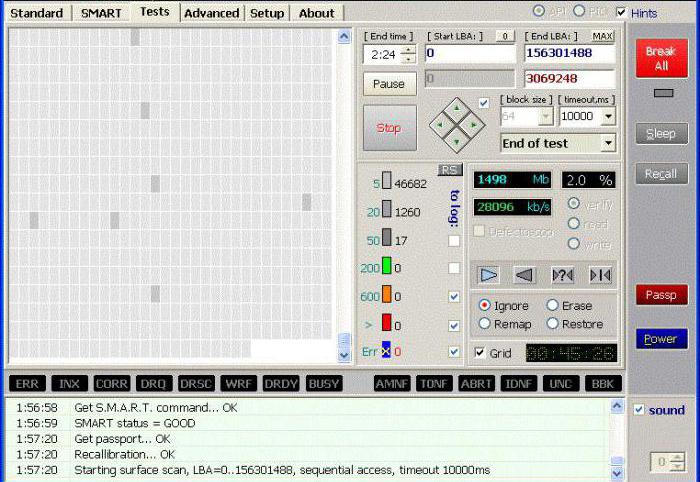
მისი გამოყენება საშუალებას იძლევა არა მხოლოდ მყარი დისკის სრულად სკანირება პროგრამულ შეცდომებზე, არამედ ასევე მოახდინოს ცუდი სექტორების იდენტიფიცირება, რომლებიც წარმოიშვა შედეგად ფიზიკური დაზიანება. რა თქმა უნდა, ჩვენ არ ვსაუბრობთ ამ უკანასკნელის შესწორებაზე, მაგრამ თქვენ შეგიძლიათ გაუმკლავდეთ პროგრამული უზრუნველყოფის პრობლემებს მოწოდებული ინფორმაციის საფუძველზე.
HDD რეგენერატორი
ეს პროგრამა მყარი დისკის სექტორების მკურნალობისთვის თითქმის საუკეთესოდ ითვლება თავის სფეროში. ვიმსჯელებთ დეველოპერების აღწერილ აღწერასა და განცხადებებზე, ეს საშუალებას გაძლევთ გამოჯანმრთელდეს ვერ მოხერხდა მძიმე სექტორები მოძრაობს მაგნიტიზაციის შეცვლის გზით.
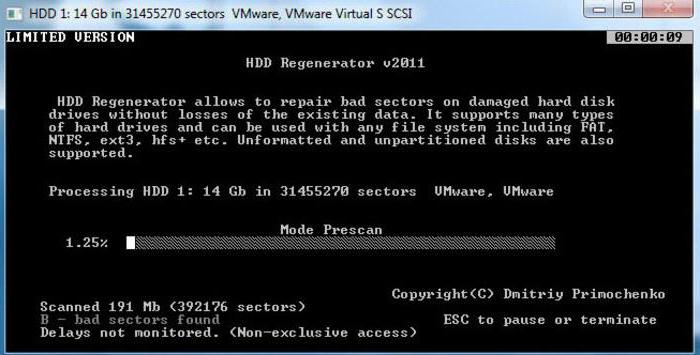
ლეგიტიმური ეჭვი ბადებს ფიზიკურ პროცედურას დანიშვნის საკითხს პროგრამული მეთოდითუ კომპიუტერს თავდაპირველად არ აქვს ასეთი მოწყობილობა. მიუხედავად ამისა, რატომღაც მუშაობს, და ბევრი მომხმარებელი აღიარებს, რომ ამ პროგრამის დახმარებით მათ შეძლეს დისკის ზედაპირის შემოწმება და აღდგენა.




